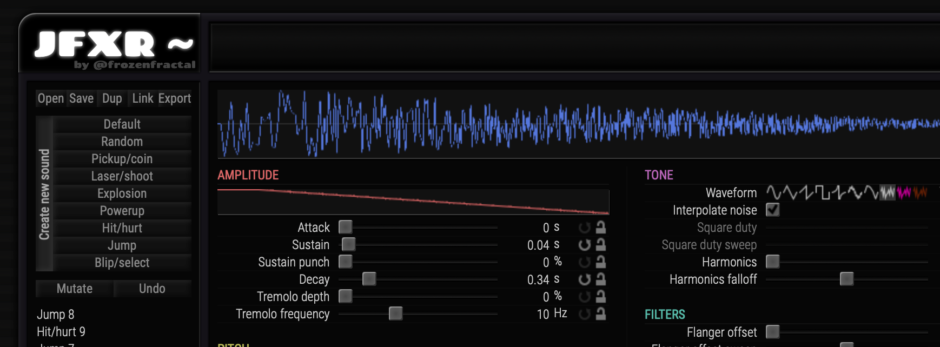ブラウザ上でお手軽にレトロゲーム風の効果音を作れる「JFXR」の紹介です。
目次
基本的な使い方
基本的な操作方法は以下の通りです。
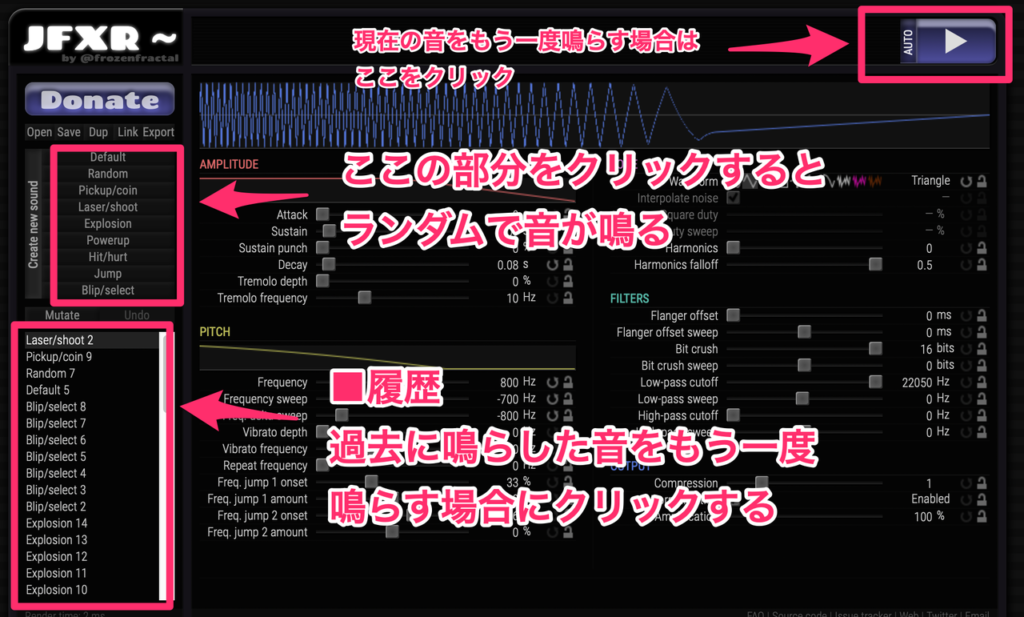
“Create new sound” について
左上の “Create new sound” と書いてある部分をクリックすると、そのワードのイメージにあったSEがランダムで再生されます。
- Default: 初期値(ポー)
- Random: ランダム
- Pickup / coin: アイテム獲得SE・コイン獲得SE
- Laser / shot: レーザー、ショットSE
- Explosion: 爆発音
- Powerup: パワーアップ、レベルアップSE
- Hit / hurt: 攻撃音、ダメージ音
- Jump: ジャンプ音
- Blip / select: カーソル移動音、決定音
最後に鳴らした音をもう一度再生したい場合は、右上の再生ボタンをクリックします。または SPACEキーを押すともう一度再生することができます。
ファイルの保存
作成した音声データを保存する場合は「Export」をクリックします
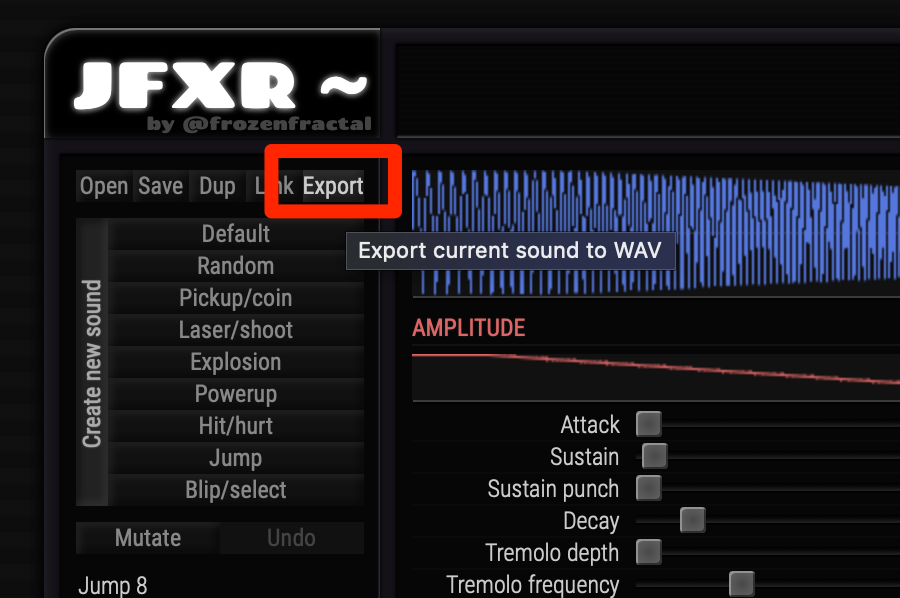
また「Save」を選ぶと .jfxr 形式のファイルで保存できます。
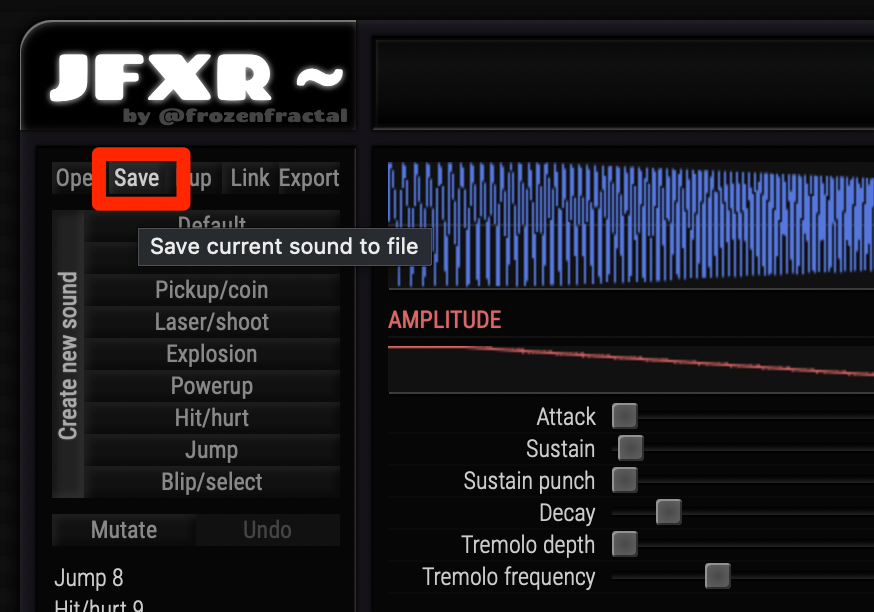
このファイルは、再び JFXRでパラメータを調整したい場合に「Open」から読み込むことで再編集できるようにするためのものとなります。
効果音の作成
ランダムで作成される音を使うのも良いですが、自分が欲しい音を自由に作成できるように、効果音作成の方法を簡単に解説します。
手順としては以下のようにすると良いです。
- 1. ランダム生成でイメージに近い音ができるように繰り返し生成する
- 2. 近い音ができたら、”TONE” の “Waveform” からよりイメージに近い性格の音を選ぶ
- 3. 音の長さを “AMPLITUDE” の “Sustain” / “Decay” で調整する
- 4. 音の高さを “PITCH” の “Frequency” で調整する
2〜4 はこの順番でする必要はなく、気に入った音になるまで調整すると良いです。
Waveform についての説明
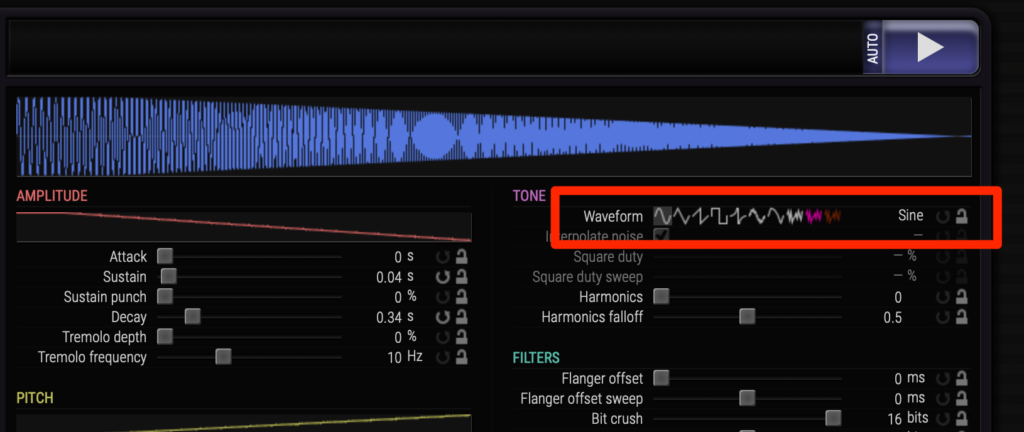
Waveform は音の波形です。波形は「音の性格」を決める要素となります。

Sineは「正弦波」と呼ばれ、丸みのある音が特徴です。

Triangleは「三角波」と呼ばれ、倍音が少し加わることで音に少し張りが生まれます。
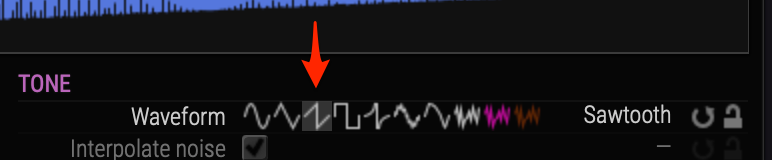
Sawtoothは「のこぎり波」と呼ばれ、三角波よりも倍音が多いことでより張りの強い音になります。

Squareは「矩形波」または「パルス波」と呼ばれ、とても張りの強い音になります。
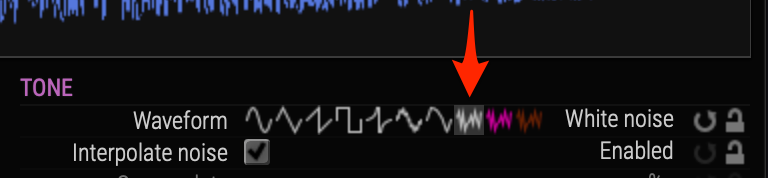
Noiseは「ノイズ波」で複雑な波形となり、爆発音など複雑な音に向いています。ザラザラした音を作るときに使います。
他にも色々な波形が用意されていますが、基本としてはひとまずこの5つの波形を理解しておけばOKです。
Sustain / Decay について
Sustain と Decay は共に音の長さですが、若干意味が異なります。
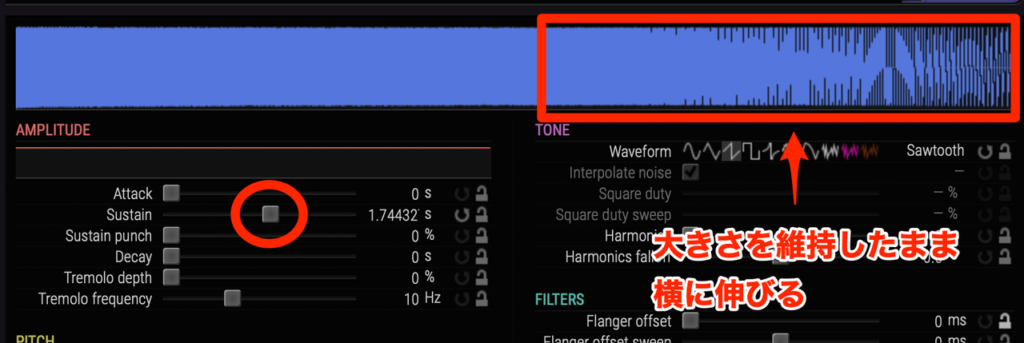
例えばこのように”Sustain” を大きく設定すると、波形の大きさを維持したまま横に伸びます。
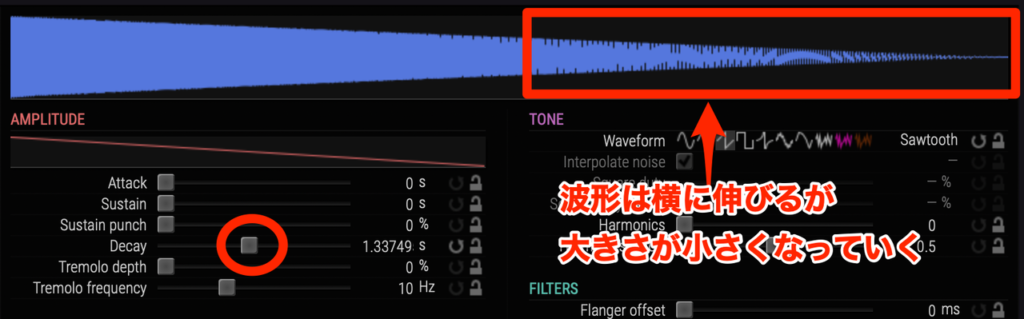
“Decay” を大きくすると、右に進むにつれ、波形の大きさが小さくなっていきます。これを音の “減衰” と言います。音をフェードアウトして消したい場合には “Decay” を使うこととなります。
PITCHについて
最後は、”PITCH” です。ここでは音の高さとその変化する値について設定します。
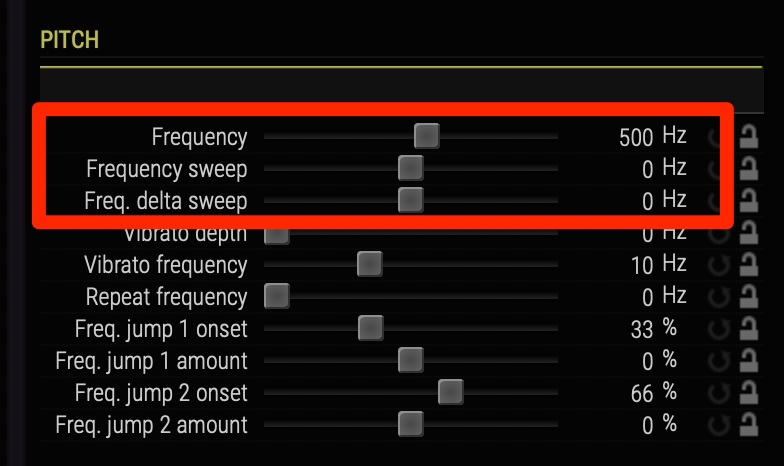
まずは、”Frequency” を 500 Hz、”Frequency sweep” を 0 Hz、”Freq delta sweep” を 0 Hz に初期化します。
初期化は、カギアイコンの隣をクリックすると簡単に初期化できます。
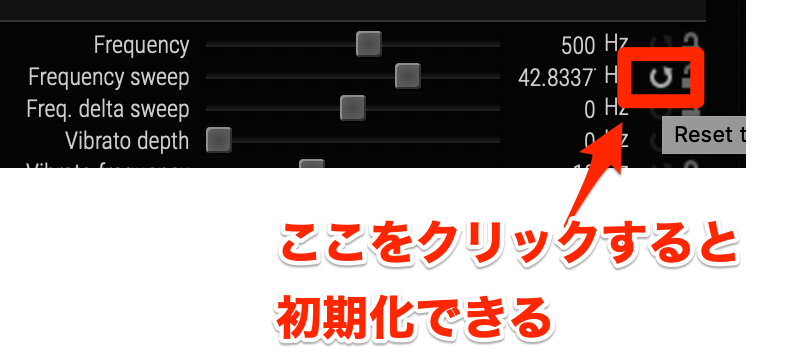
すると、一定の高さを保ったままの音が再生されます。この状態で “Frequency” の値を上下に動かすと音の高さが変化します。
次に、”Frequency sweep” のつまみを左側に動かしてください。
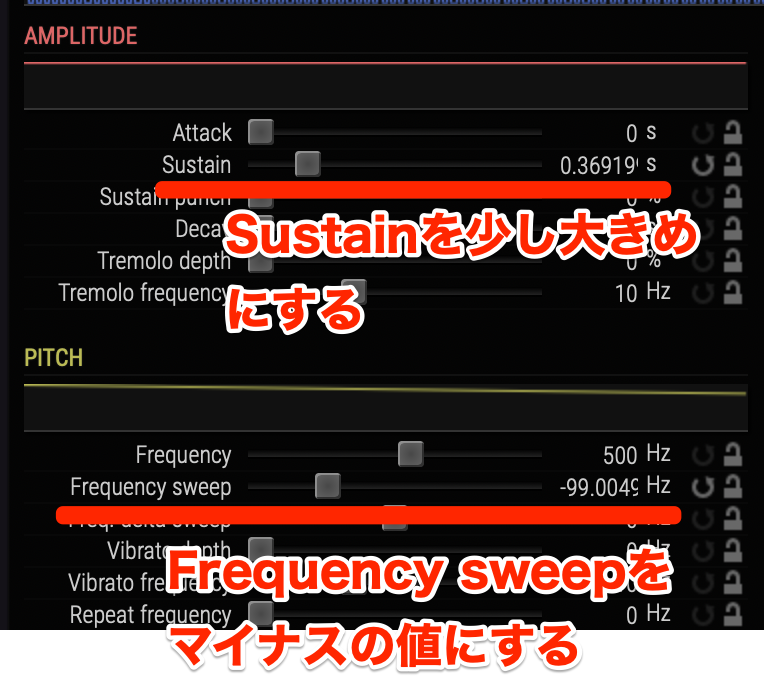
このようにすると、物が落下しているような音になります。これは音程を時間経過に合わせて、少しずつ音程を下に落とすようにしているためです。
次に、”Frequency sweep” を右に移動させてプラスの値にすると、音程が上昇するようになりパワーアップ的な感じになります。
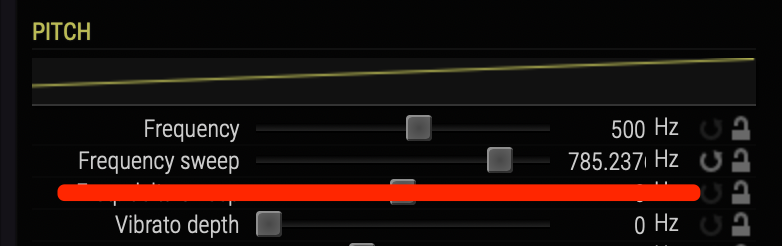
最後に
他にも色々なパラメータがありますが、ひとまずこの3つを使いこなすだけで、かなりの効果音のバリエーションを作れるようになると思います。
おまけとして私の方で作ってみた効果音の詰め合わせ(7カテゴリx3=21ファイル)を配布しておきます。こちらは著作権もなく自由に使って問題ないです。
効果音作成の参考になる本
FLStudioの無料版を使って効果音を作る方法が紹介されており、効果音づくりの基本が学べる本となっています。

また、ホラー系ゲームなど「生音」の効果音作成法も紹介されていて、とても勉強になります。